Cómo arreglar las aplicaciones que fallan y se bloquean
¿Habrá algo más molesto que utilizar tu aplicación favorita y que de repente se detenga? Suele ocurrir cuando tu Wi-Fi o datos móviles son lentos y, por lo tanto, las aplicaciones suelen funcionar mal. Por otra parte, la falta de espacio de almacenamiento también es una causa de que tus aplicaciones fallen y se bloqueen. También es debido a la sobrecarga de la memoria interna con aplicaciones excesivamente pesadas.
Antes de leer las recomendaciones propuestas a continuación, asegúrate que el software de tu dispositivo y las aplicaciones relacionadas están actualizados con la última versión. Para ello, sigue los siguientes pasos.
Paso 1. Entra en Ajustes > Actualización de software.
Paso 2. Presiona Descargar e instalar.
Paso 3. Sigue las instrucciones en pantalla.
Optimiza la conexión a Internet
Se produce un bloqueo de la aplicación cuando tu conexión a Internet es lenta o inestable. En este caso, es necesario optimizar tu conexión a la red. Si el problema persiste, intenta los siguientes pasos en orden.
Paso 1. Apaga el router de Datos móviles / Wi-Fi durante unos minutos.
Paso 2. Apaga tu dispositivo y reinícialo nuevamente.
Paso 3. Activa los Datos móviles o enciende el enrutador y conéctate a la red Wi-Fi.
Paso 4. Intenta usar otra conexión de red si la aplicación sigue fallando y no se carga. Si el problema persiste, puedes cambiar la configuración general para resolver el problema como se sugiere a continuación.
Este método resuelve el problema de bloqueo de las aplicaciones de Android al eliminar los datos innecesarios almacenados en tu dispositivo. Para ello siguen los pasos siguientes.
Paso 1. Accede a Ajustes y selecciona Aplicaciones.
Paso 2. Selecciona una aplicación.
Paso 3. Pulsa Almacenamiento > Borrar datos y/o Borrar caché.
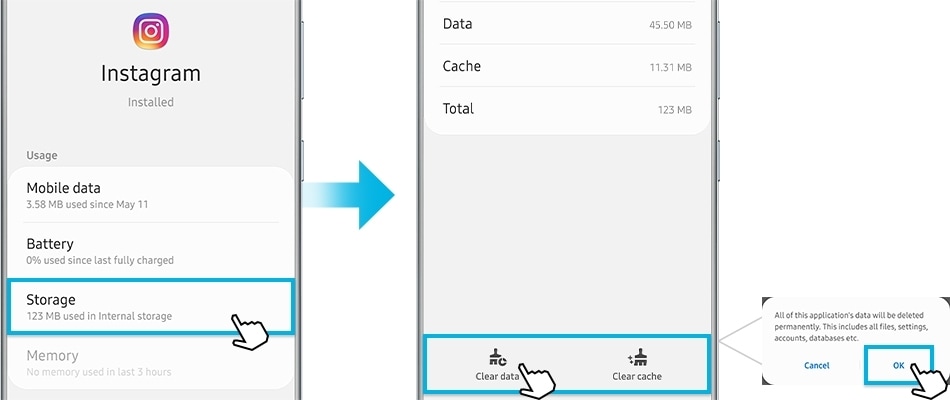
Quedarse sin espacio de almacenamiento es muy común porque terminamos guardando numerosos archivos que ocupan gran parte de la memoria del dispositivo. Puedes eliminar datos de las aplicaciones poco utilizadas y documentos innecesarios para liberar espacio en la memoria y que las aplicaciones importantes funcionen sin problemas.
Para consultar:
Paso 1. Accede a Ajustes > Aplicaciones.
Paso 2. Pulsa en Más opciones (tres puntos verticales) en la esquina superior derecha > Ordenar por > Tamaño.
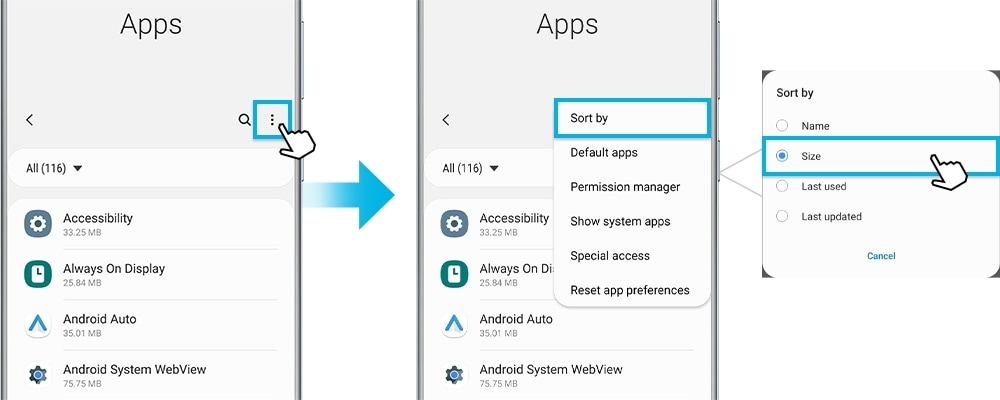
Para borrar:
Paso 1. Accede a Ajustes > Aplicaciones.
Paso 2. Selecciona una aplicación.
Paso 3. Pulsa Desinstalar para liberar espacio.
La instalación incorrecta de aplicaciones también puede causar problemas de bloqueo. Debes descargar la aplicación de Google Play Store y usarla solo después de que se haya instalado completamente y con éxito. En caso de que tus aplicaciones se detengan de forma repentina, elimina o desinstala la aplicación de tu dispositivo y reinstálala pasados unos minutos.
Paso 1. Para desinstalar aplicaciones en un dispositivo Android, accede a Ajustes > Aplicaciones.
Paso 2. Selecciona una aplicación > confirma pulsando Desinstalar.
Paso 3. Entra en Google Play Store y vuelve a instalar la aplicación.
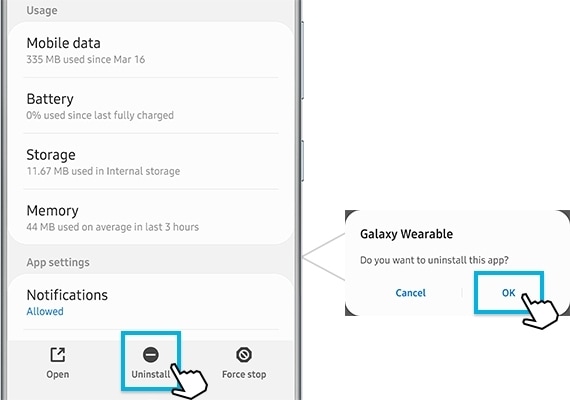
Esta opción debe ser tu último recurso porque elimina todos los datos y la configuración de tu dispositivo. Haz una copia de seguridad de todos tus datos importantes antes de restablecer tu dispositivo a sus valores de fábrica. Para ello, sigue los pasos siguientes.
Paso 1. Entra en Ajustes > Selecciona Administración general.
Paso 2. Pulsa Restablecer > Restablecer valores de fábrica.
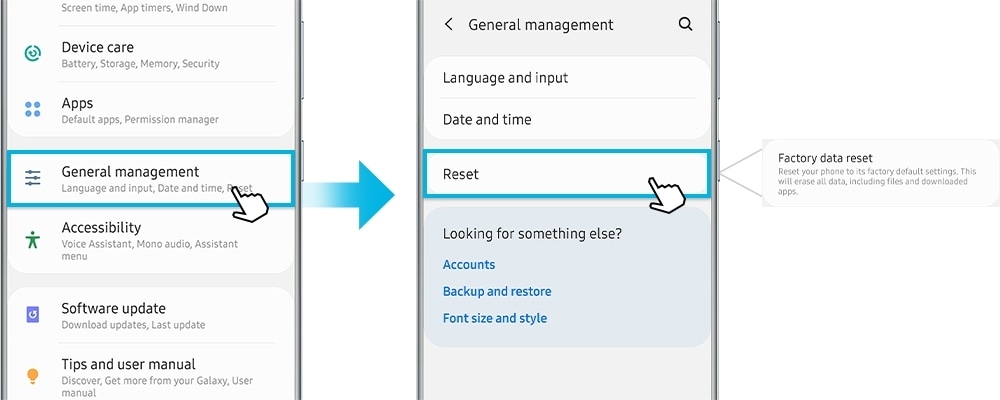
Asegúrate de que esta es tu intención, pues al aplicar este reseteo se borrarán todos los datos, archivos y aplicaciones descargadas inclusive.
Nota: Las capturas de pantalla y el menú del dispositivo pueden variar según el modelo del dispositivo y la versión del software.
Code to Open Chat Window & Covid hash link
¿Te ha resultado útil este contenido?
Gracias. Nos alegramos de haberte ayudado. Tus respuestas nos permiten dar un mejor soporte.
Por favor, responde a todas las preguntas


